Kako popraviti pogrešku Minecraft nije mogao pronaći Java.dll?
U ovom članku pokušat ćemo riješiti pogreške "Nije moguće pronaći Java.dll", "Nije moguće pronaći Java SE Runtime Environment" i "Software\JavaSoft\Java Runtime Environment" s kojima se igrači Minecrafta susreću kada pokušaju pokrenuti TLauncher i otvori igru.

Minecraft igrači imaju "Ne mogupronaći Java.dll", "Ne mogupronaći Java SE Runtime Environment" i "Software\JavaSoft\Java Runtime" tijekompokretanja igre.Nailazi napogrešku "Okruženje" i ograničavapristup igri. Ako se susrećete s takvimproblemom, rješenje možetepronaći slijedećiprijedloge u nastavku.
Što je greška Minecraft nije mogaopronaći Java.dll?
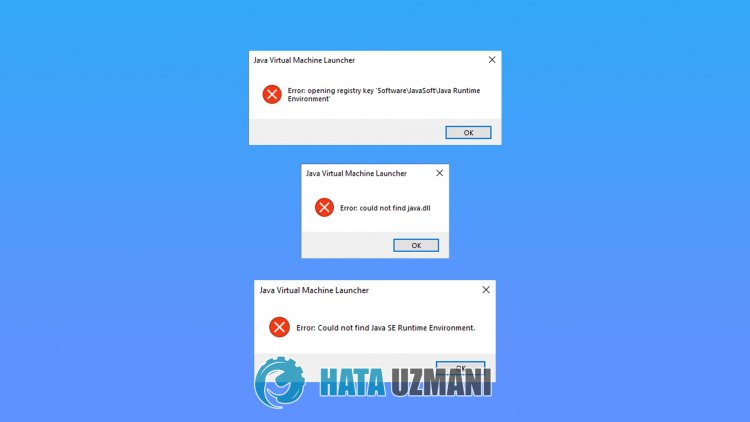
Ova sepogreška javlja kada javabiblioteka nedostaje u vašem operacijskom sustavu Windows. Za to ćemo vam dati informacije o tome kako ispraviti takvupogrešku govoreći oprijedlogu.
Kakopopraviti grešku Minecraft nije mogaopronaći Java.dll?
Problem možemo riješiti slijedećiprijedloge u nastavku kakobismo ispravili ovupogrešku.
1-) Preuzmite trenutnu Javabiblioteku
Problem možemo ukloniti definiranjem trenutne javabiblioteke uprogramu Minecraft Launcher.
- Prvo, otvorite ga klikom na vezu koju ćemo ostaviti sa strane. Kliknite zapristup Javabiblioteci.
- Kliknite verziju JDK na ekranu koji se otvori. Kliknite na najnoviju verziju. Čini se da je najnovija verzija JDK18.

- Kliknite opciju "zip"pored "Windows/x64" na ekranu koji se otvori.

- Kliknitepreuzetu zip datoteku iprenesite sadržanu mapu u mapu "C:\Program Files\Java".
- Zatimpokreniteprogram Minecraft Launcher i kliknite ikonu "Postavke" i otvorite je.
- Odaberite opciju "Minecraftpostavke" na ekranu koji se otvori i kliknite opciju "Promijeni"pored mjesta gdjepiše "Odabir Java jak>".</li >

- Zatim kliknite na "Pregledaj"pored "Put do mape s java".

- Nakon ovogpostupka odaberite mapu javabiblioteke koju smoprenijeli u mapu "C:\Program Files\Java".

- Zatim spremite transakciju klikom na gumb "Spremi".

- Zatvaranjemprozora i odabirom opcije "Put do mape s java", odaberite javabiblioteku koju smo spremili i kliknite gumb "Spremi". >

Nakon što je operacija uspješno dovršena, možetepokrenuti igru.
![Kako popraviti pogrešku YouTube poslužitelja [400]?](https://www.hatauzmani.com/uploads/images/202403/image_380x226_65f1745c66570.jpg)


















